windows无法配置此无线连接window无法配置此无线连接,能解决的采纳
windows无法配置此无线连接的问题——找不到共用的那个网络连接点了!
网上邻居——查看网络连接——右键点击“无线网络连接”。选择属性。
在弹出的窗口中有三个选项卡,点中间的--“无线网络配置”——在最上面“用windows配置我的无线网络配置(W)”前面打上勾——点击“确定”。
试试。
或者 “开始”菜单 -> 控制面板 -> 管理工具 -> 服务,打开后找到 Wireless Zero Configuration 这项服务,双击进入,确认该服务是否启动,并且将服务启动方式改为自动,这样以后重启机器时,该服务就会自动启动了。
希望对你有帮助。
无线网络未连接
.“开始”->“控制面板”->“网络连接”,右键单击“无线网络连接”,选择“查看可用的无线连接”,如下图: 注:若您的“网络连接”中没有“无线网络连接”,请与电脑厂商的售后部门联系 2.若电脑当前默认使用的是Windows的无线管理工具,那么应出现搜索无线网络的结果列表,如下图: 『重要提示』 若列表是空的,表示笔记本未搜索到任何无线网络,请点击右上方的“刷新网络列表”,若结果依旧,则可能是下列几种情况: 在笔记本无线接受范围内不存在无线网络; 无线AP未启动或无线功能被禁用。若事实上您身边就有无线AP,例如是WGR614,那么检查设备是否已开启,无线信号灯是否亮了,若设备已开启,但无线指示灯未亮,那说明设备的无线功能已被禁用,须启动无线功能后才能被无线客户端搜索到; 笔记本的无线功能未开启。
与无线AP一样,笔记本的无线指示灯若未亮,说明无线功能亦是禁用的,那么即使周围有无线网络存在,笔记本亦是无法搜索到的,通常笔记本的无线指示灯是与其他功能指示灯在一起的,很方便查看,若不知道如何开启笔记本的无线功能,请与笔记本厂商的售后部门联系; 无线AP与笔记本的无线工作模式问题。
若AP和笔记本的无线都已开启,但笔记本仍然搜索不到无线网络,排除硬件问题,应该是两者的无线工作模式不匹配。
若您的电脑是Windows XP SP2,建议将电脑设置为可连接到任何可用网络的自适应状态,默认时已经是这样的设置,可右键单击“无线网络连接”选择“属性”,进入“无线网络配置”点击“高级”,确认选择的无线工作模式是“任何可用的网络”,如下: 3.若点击“查看可用的无线连接”出现的结果是Windows的提示语“Windows无法配置此无线连接……”,则说明是另一个程序(笔记本厂商提供的工具)在管理无线连接,如下图: 选择Windows的无线管理工具来配置无线连接 若您打算使用笔记本厂商提供的无线管理工具,但不知是哪个程序,亦不知如何使用,那须与笔记本厂商的售后部门联系。
若打算使用Windows的无线管理程序,那么按照下面的步骤进行: 1.右键单击“无线网络连接”选择“属性”,若图框中有三个选项卡,分别是“常规”、“无线网络配置”和“高级”,如图: 那么进入“无线网络配置”选项卡,在“用Windows配置我的无线网络设置”前的框中打勾,然后点击“确定”,如下: 2.若属性图框中只有两个选项卡,即只有“常规”和“高级”,没有“无线网络配置”,那么: a.点击“确定”,先关闭此图框: b.找到“开始”->“运行”,输入“services.msc”然后点击“确定”,打开Windows的服务列表: c.在服务列表中找到并双击Wireless Zero Configuration:还有 Wired AutoConfig启动 d.将启动类型改为“自动”,点击“应用”: e.再点击服务状态下面的“启动”,然后点击“确定”: f.“无线网络配置”的选择卡将出现在“属性”图框中,进入该选项卡查看是否已在“用Windows配置我的无线网络设置”前的框中打勾。
怎么电脑发现不了自己的wifi网络
1、打开无线网络连接,提示windows无法配置此无线网络,未开启WZC服务。2、右击我的电脑——》管理——》服务和应用程序——》双击“服务” 3、拖动滚动条,找到“Wireless Zero Configuration”,右键点击此项,选择属性 4、在弹出窗口中,选择自动 5、回去无线列表,单击刷新无线网络列表杰即可
windows 无法连接到无线网络原因是无线网络适配器已删除,请重新插入网络适配器,然后重新尝试
出现这一问题的原因一般是与路由器设置有关,比如修改了无线信号密码、设置了无线MAC地址过滤、上网控制等。针对这样的情况,可以尝试使用以下几种解决方法。
1. 删除保存的WiFi记录重新连接 如果只是修改了无线密码,而没有修改无线名称,那么可以先删除电脑保存的WiFi记录,在重新搜索WiFi信号,点击连接,输入新的无线密码就可以成功连接了。
2. 修改无线名称和密码 打开无线路由器设置,重新设置修改无线信号的名称和密码,再在笔记本上搜索新的无线信号,使用新的密码进行连接。
3. 关闭路由器“无线MAC地址过滤” 如果路由器设置了“无线MAC地址过滤”功能,那么会限制笔记本电脑、手机连接路由器上网,打开并登录路由器设置,关闭“无线MAC地址过滤”这个功能,然后再让电脑连接无线网络,看能否正常连接。
4. 关闭路由器“上网控制” 很多路由器除了“无线MAC地址过滤”外,还支持“上网控制”这个功能,所以登录路由器设置,查看是否开启了该功能,如果有则关闭这个功能。
5. 重置路由器 假如以上方法都无法解决该问题,那么还可以先重置路由器,然后再重新设置路由器上网功能,设置无线名称和密码即可。
注意,在重置路由器之前,要知道宽带帐号、宽带密码,因为重新设置路由器上网的时候需要用到,如果不知道的话,可以先联系宽带运营商,查询到宽带帐号和密码后,再来重置路由器。
windows无法连接到无线网络
无线网络设置、排障步骤: ①无线网卡驱动没更新或者不匹配。解决办法:开始→控制面板→系统→硬件→设备管理器→网络适配器→右击无线网卡→更新驱动程序软件→按部就班完成更新。
②无线网络服务未开通。
解决办法:开始→控制面板→管理工具→服务→Wireless Zero Configuration→启用 ③有的笔记本有开启、关闭无线网络的物理开关或者快捷键Fn+F2,关闭一下,再重启即可。
④无线路由器的讯号差: 解决办法:发射距离是有限的,如果还有墙角,信号也会衰减,这个差异往往会被用户所忽略,先缩短距离,逐步拉开距离。
⑤Windows7操作系统,充分利用疑难解答向导来查找问题,根据提示再排除故障,非常有效! 参考资料 《Windows7:[35]疑难解答》/article/2c8c281df7aad90008252aa4.html 参考资料 《更新驱动程序 第7篇》/season/26867 参考资料 《无线网络设置》/article/d3b74d64d242721f77e6093a.html 参考资料 《网络应用:[8]无线网络排查故障》/article/219f4bf7ddeb88de442d383c.html 参考资料 《work》/article/22fe7ced25a4023003617f7f.html
window无法配置此无线连接,能解决的采纳
1.控制面板-管理工具-服务,拉到最后倒数第五行“Wireless Zero Configuration”,查看此项服务是否为“已启动”,如果未启动,右键点击选择“启动”即可;
2.右键网上邻居-属性-右键无线网络连接-属性-无线网络连接-勾选“用Windows配置我的无线网络”,确定即可;
3.右键网上邻居-属性-右键无线网络连接-查看可用的无线网络,在搜索到的无线网络中点击你的无线网络名称-连接,并输入你的无线网络密钥进行验证,通过验证之后就可以连接无线路由器正常上网了
- windows无法配置此无线连接window无法配置此无线连接,能解决的采纳相关文档
- windows无法配置此无线连接我的华烁F5SL想无线上网,但在查看可用无线网络那里显示WINDOWS无法配置此无线连接等文字,需要怎么设置?
- windows无法配置此无线连接windows无法配置此无线连接
- windows无法配置此无线连接Windows无法配置此无线连接怎么解决?
- windows无法配置此无线连接电脑开机后连接不上wifi
Gcore(gcorelabs)俄罗斯海参崴VPS简单测试
有一段时间没有分享Gcore(gcorelabs)的信息了,这是一家成立于2011年的国外主机商,总部位于卢森堡,主要提供VPS主机和独立服务器租用等,数据中心包括俄罗斯、美国、日本、韩国、新加坡、荷兰、中国(香港)等多个国家和地区的十几个机房,商家针对不同系列的产品分为不同管理系统,比如VPS(Hosting)、Cloud等都是独立的用户中心体系,部落分享的主要是商家的Hosting(Virtu...
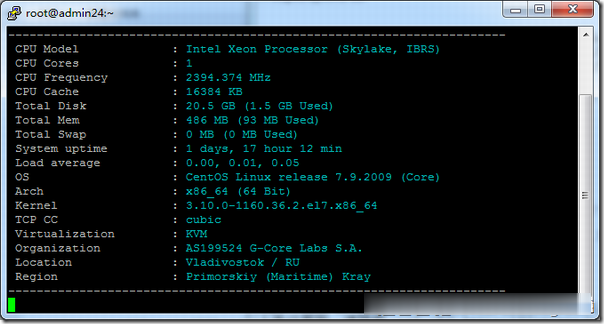
raksmart:香港机房服务器实测评数据分享,告诉你raksmart服务器怎么样
raksmart作为一家老牌美国机房总是被很多人问到raksmart香港服务器怎么样、raksmart好不好?其实,这也好理解。香港服务器离大陆最近、理论上是不需要备案的服务器里面速度最快的,被过多关注也就在情理之中了。本着为大家趟雷就是本站的光荣这一理念,拿了一台raksmart的香港独立服务器,简单做个测评,分享下实测的数据,仅供参考!官方网站:https://www.raksmart.com...
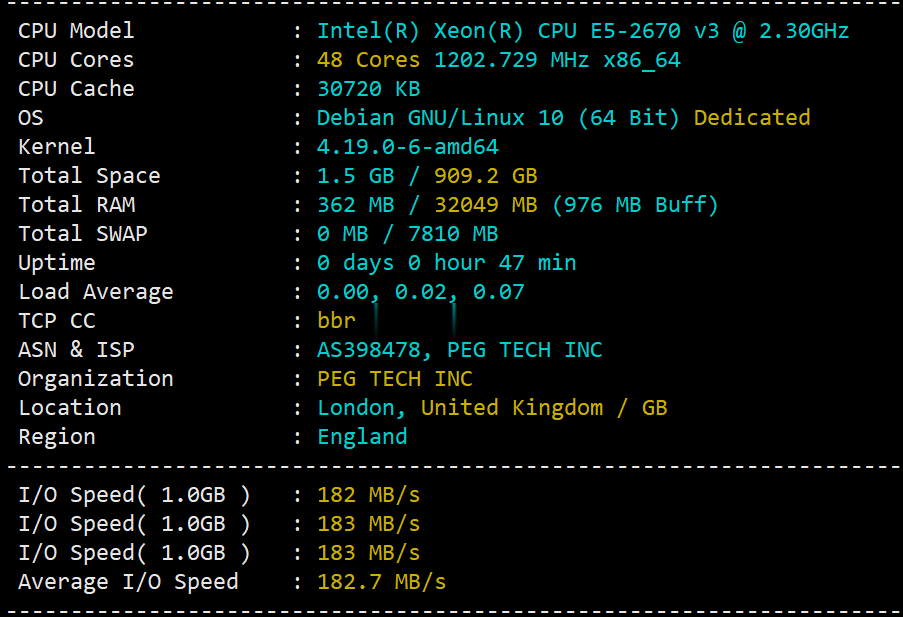
georgedatacenter39美元/月$20/年/洛杉矶独立服务器美国VPS/可选洛杉矶/芝加哥/纽约/达拉斯机房/
georgedatacenter这次其实是两个促销,一是促销一款特价洛杉矶E3-1220 V5独服,性价比其实最高;另外还促销三款特价vps,georgedatacenter是一家成立于2019年的美国VPS商家,主营美国洛杉矶、芝加哥、达拉斯、新泽西、西雅图机房的VPS、邮件服务器和托管独立服务器业务。georgedatacenter的VPS采用KVM和VMware虚拟化,可以选择windows...
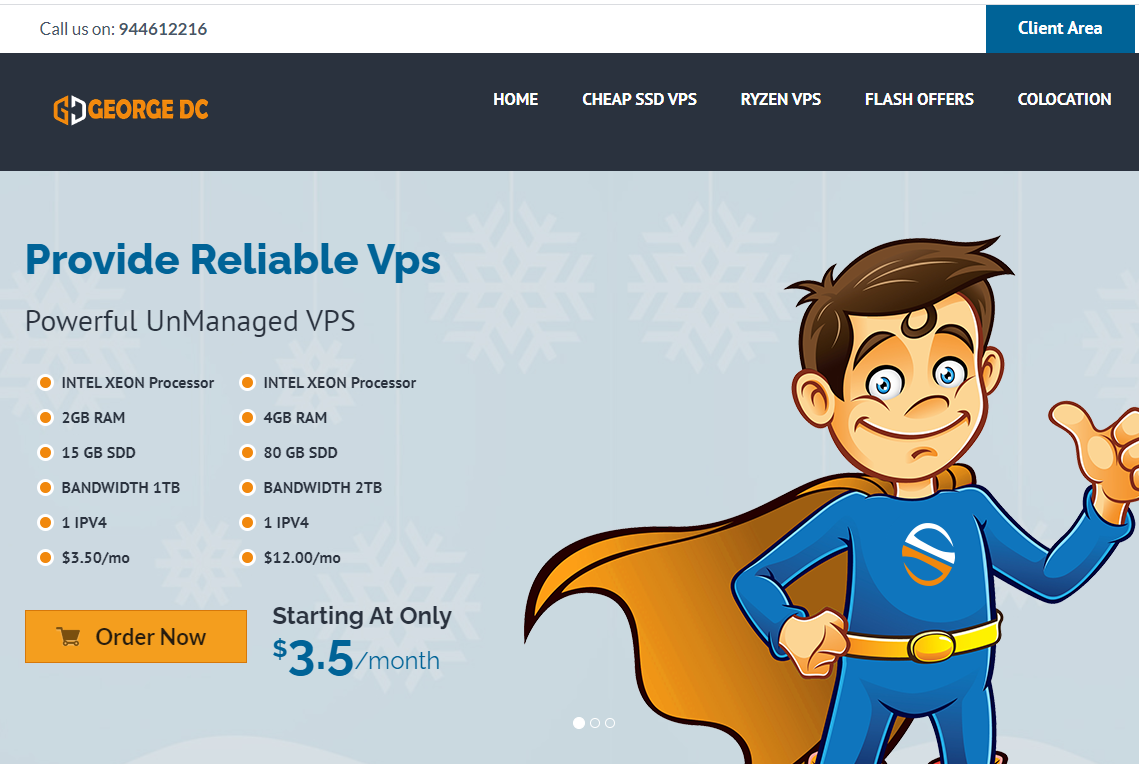
-
开发管理房地产开发与管理学的是什么测量师测量员证与测量师证有什么不同360网络收藏夹360网络收藏夹如何添加到本地收藏java教程pdf求Java程序设计教程实验手册(翻译版) PDF版免费数据采集软件最好用的采集软件是哪个?垂直型网站什么叫垂直媒体 哪些是垂直媒体宽带包月宽带可以按月办吗宽带天线中国电信宽带,无线路由器如何安装。数据库还原sql server 2012怎么还原数据库收藏夹的位置怎样知道收藏夹所在的位置?